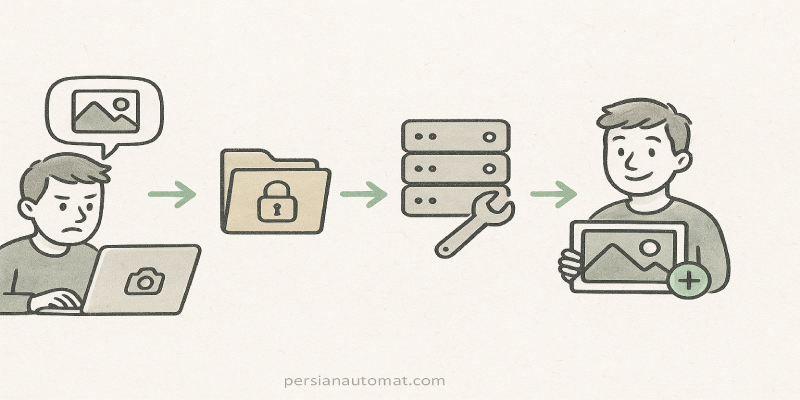
اگر هنگام بارگذاری عکس در وردپرس با پیام خطا مواجه میشوید و تصاویر در کتابخانه چندرسانهای ظاهر نمیشوند، نگران نباشید! حل مشکل آپلود نشدن عکس در وردپرس معمولاً با بررسی چند عامل ساده قابل انجام است. در این مقاله به صورت عملی و مرحلهبهمرحله، خطای HTTP، مسائل دسترسی پوشه uploads و مشکلات مربوط به کتابخانه رسانه وردپرس را بررسی میکنیم تا سایت وردپرسی شما بدون دردسر به کار خود ادامه دهد.
مشکل آپلود نشدن عکس در وردپرس ممکن است به دلایل زیر رخ دهد:
در ادامه راهکار هریک از موارد بالا را به زبان ساده معرفی میکنیم تا هر کاربری بتواند نسبت به رفع این مشکل اقدام کند.
یکی از رایجترین پیغامهای خطا در آپلود عکس وردپرس، ظاهر شدن ارور HTTP است. این مورد اغلب به خاطر اختلال موقت سرور، کمبود منابع هاست، نسخه نامناسب PHP، یا مشکلات پیکربندی سرور رخ میدهد.
define('WP_MEMORY_LIMIT', '256M');یکی از علتهای اساسی که باعث میشود وردپرس عکسها را بارگذاری نکند، محدودیت سطح دسترسی پوشه آپلود (uploads) است. پوشه uploads باید دسترسی صحیح (معمولاً 755 یا 775) داشته باشد تا وردپرس بتواند فایلها را بنویسد.
علاوه بر این، مالکیت پوشه نیز باید روی کاربر صحیح سرور تنظیم باشد که این مورد را هاستینگ شما میتواند انجام دهد.
در برخی موارد، تصاویر به درستی آپلود میشوند اما در کتابخانه نشان داده نمیشوند یا خطای نمایش میگیرند. این مسئله ممکن است به خاطر کش وردپرس، ناسازگاری افزونهها یا حتی بهم ریختگی جداول دیتابیس باشد.
مشکل آپلود نشدن عکس در وردپرس از آن دسته مواردی است که هر مدیر سایتی با آن روبرو میشود. با رعایت نکاتی که گفته شد، از جمله بررسی خطای HTTP، اصلاح دسترسی پوشه uploads و بررسی کتابخانه چندرسانهای، در بیشتر مواقع مسئله بهسادگی حل خواهد شد. اگر همچنان مشکل ادامه داشت، کارشناسان هاستینگ شما میتوانند راهنمایی تخصصی ارائه دهند.
برای یادگیری بیشتر درباره مدیریت حرفهای وردپرس و رفع سایر مشکلات سایت، پیشنهاد میکنیم مقالات آموزشی کافی نتی را مطالعه کنید یا سوالاتتان را همینجا در بخش نظرات مطرح نمایید. همیشه همراهتان هستیم!
رکوردشکنی سوپرمیکرو در معاملات هوش مصنوعی با اینتل و مایکرون؛ عامل جهش چیست؟